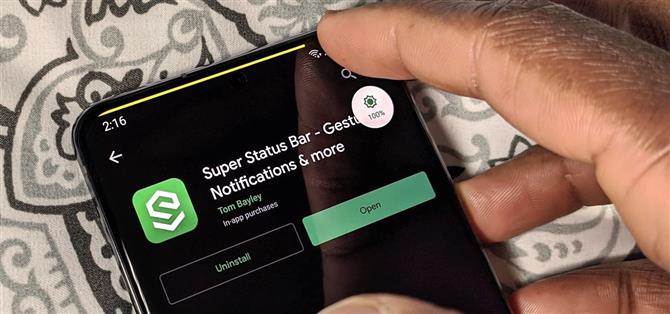Το LineageOS είναι υπέροχο και όλα, αλλά τα προσαρμοσμένα ROM ήταν στο αποκορύφωμά τους όταν το CyanogenMod βασίλευσε υπέρτατο. Είχε κάθε είδους καινοτόμα χαρακτηριστικά που έκτοτε έχουν αντιγραφεί από την Google και τη Samsung και παρόμοια. Αλλά ένα πράγμα που ακόμα δεν έχει υιοθετηθεί σε Android ή One UI είναι ο εύκολος τρόπος CM13 για τη ρύθμιση της φωτεινότητας της οθόνης.
Το CyanogenMod, μαζί με μερικές άλλες ROM, σας επιτρέπουν να προσαρμόσετε τη φωτεινότητα σύροντας το δάχτυλό σας κατά μήκος της γραμμής κατάστασης. Είναι ένα από τα χαρακτηριστικά που μου λείπουν περισσότερο όταν αλλάζω από μια ριζωμένη συσκευή. Και με τον κατάλογο των ριζώντων τηλεφώνων να μειώνεται κάθε χρόνο, είχα δεχτεί ότι δεν θα μπορούσα να χρησιμοποιήσω αυτήν τη δυνατότητα. Αλλά χάρη στον προγραμματιστή Tom Bayley, μπορούμε πλέον να αποκτήσουμε αυτήν τη δυνατότητα ακόμη και χωρίς μια ριζική συσκευή.
Βήμα 1: Εγκαταστήστε το Super Status Bar
Η εφαρμογή που το καθιστά δυνατό αυτό είναι το Super Status Bar. Από τον ίδιο προγραμματιστή που σας έφερε τις Κάτω Γρήγορες ρυθμίσεις, ένα άλλο προσωπικό αγαπημένο μου, αυτή η εφαρμογή ανοίγει τη γραμμή κατάστασής σας σε έναν κόσμο προσαρμογής πολύ πέρα από τους περιορισμούς του Android. Η εφαρμογή είναι δωρεάν για εγκατάσταση από το Play Store.
- Σύνδεσμος Play Store: Super Status Bar (δωρεάν)

Βήμα 2: Ενεργοποίηση δικαιωμάτων
Ανοίξτε την εφαρμογή και αφού περάσετε τις αρχικές σελίδες εγκατάστασης, πατήστε “Έναρξη” στο κύριο μενού. Χρησιμοποιώντας τις δύο εναλλαγές στην επόμενη σελίδα, ενεργοποιήστε και τα δύο δικαιώματα που απαιτούνται για να λειτουργήσει αυτή η εφαρμογή.
Επιστρέψτε στην κύρια σελίδα της εφαρμογής και θα δείτε ένα νέο κουμπί με την ένδειξη “Διακοπή”. Αυτό σημαίνει ότι η εφαρμογή εκτελείται αυτήν τη στιγμή.


Βήμα 3: Ρυθμίστε το ρυθμιστικό
Υπάρχουν δύο επιλογές στην κύρια σελίδα της εφαρμογής για τη διαχείριση της εμφάνισης και της λειτουργίας αυτής της χειρονομίας, “Δείκτες” και “Κύριο ρυθμιστικό”. Ωστόσο, με τη δωρεάν έκδοση, το μόνο που μπορούμε να χρησιμοποιήσουμε είναι “Δείκτες”.
Οι “δείκτες” σάς επιτρέπουν να αλλάξετε την εμφάνιση του εικονιδίου που εμφανίζεται καθώς ενεργοποιείτε αυτήν την κίνηση. Εάν επιλέξετε να μην πληρώσετε για την έκδοση premium, η μόνη διαμορφώσιμη επιλογή είναι το “Style”. Επιλέγοντας αυτό θα σας επιτρέψει να επιλέξετε από δύο επιλογές: ορθογώνιο και στρογγυλεμένο ορθογώνιο.


Βήμα 4: Δοκιμάστε το
Μόλις ενεργοποιηθεί το Super Status Bar, η κίνηση είναι έτοιμη. Τοποθετήστε το δάχτυλό σας σε οποιοδήποτε τμήμα της γραμμής κατάστασης και σύρετε το προς τα αριστερά ή προς τα δεξιά (χωρίς να σηκώσετε το δάχτυλό σας). Θα εμφανιστεί η ένδειξη, δείχνοντας σας ότι η χειρονομία λειτουργεί και ενημερώνει για το νέο επίπεδο φωτεινότητας. Μόλις βρείτε το προτιμώμενο επίπεδο, σηκώστε το δάχτυλό σας για να το ρυθμίσετε.
 Εικόνα από τον Jon Knight / Android Πώς
Εικόνα από τον Jon Knight / Android Πώς
Υπάρχουν μερικά πράγματα που πρέπει να γνωρίζετε όταν χρησιμοποιείτε αυτήν τη δυνατότητα. Πρώτον, η ρύθμιση της φωτεινότητας με αυτόν τον τρόπο θα απενεργοποιήσει την προσαρμοστική φωτεινότητα, τη δυνατότητα Android 9 που προσαρμόζει τη φωτεινότητα σύμφωνα με τις προτιμήσεις σας. Δεύτερον, αυτή η δυνατότητα υπερφορτίζεται στην έκδοση premium. Όχι μόνο μπορείτε να κάνετε περισσότερα με το στυλ της ένδειξης, αλλά και να αλλάξετε αυτό που ενεργοποιεί αυτή η χειρονομία. Δηλαδή, μπορείτε να προσαρμόσετε αυτόματα διαφορετικά επίπεδα ήχου ανάλογα με τον ήχο που αναπαράγεται αυτήν τη στιγμή.
Θέλετε να βοηθήσετε να υποστηρίξετε το Android Πώς και να πάρετε πολλά για κάποια γλυκιά νέα τεχνολογία; Δείτε όλες τις προσφορές στο νέο Android How Shop.
Εξώφυλλο από τον Jon Knight / Android How